Eliminar WebNavigatorBrowser (Guía fácil de eliminación) - Instrucciones gratuitas
Guía de eliminación de WebNavigatorBrowser
¿Qué es WebNavigatorBrowser?
WebNavigatorBrowser es un hacker de navegador que crea problemas con el rendimiento y tráfico online
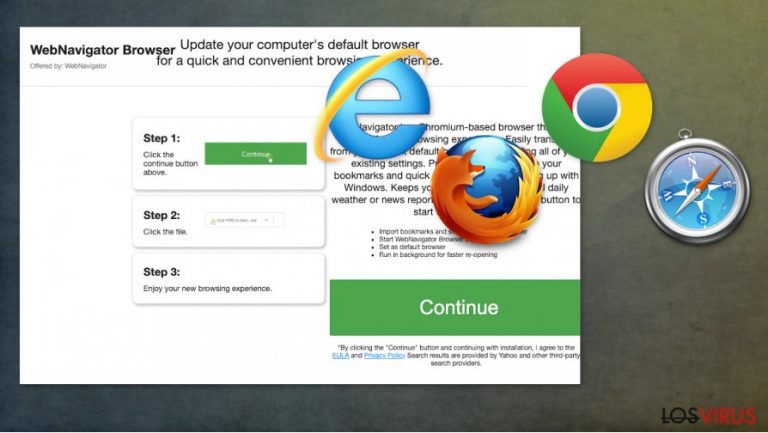
Desafortunadamente, cuando el PUP genera todos estos cambios en secciones específicas del navegador como la página de inicio, nueva pestaña, herramientas por defecto o funciones, todas las búsquedas van automáticamente a un dominio sospechoso. Además, el virus WebNavigatorBrowser se centra en redirecciones y publicidad en formad de pop-up. Este es uno de los muchos PUPs relacionados con patrocinadores de terceras partes y creadores de contenido comercial, por lo que se hace imposible acceder al material deseado online sin entrar en un anuncio o sitio con publicidad intrusiva y posiblemente con funcionalidades de rastreo.
| Nombre | WebNavigatorBrowser |
|---|---|
| Tipo | Hacker de navegador / Programa potencialmente no deseado |
| Síntomas | La página se centra en redirigir a la gente a sitios patrocinados, mostrando anuncios con contenido comercial |
| Distribución | Las instalaciones de programas gratuitos desencadenan descargas automáticas de programas potencialmente no deseados, por lo que no te puedes dar cuenta de la infección o evitar la infiltración. Otros programas pueden fácilmente colocar adwares o hackers de navegador en el ordenador cuando el está afectado |
| Problemas |
Hay muchos programas que pueden ser añadidos sin tu consentimiento y también te encontrarás con redirecciones a páginas comerciales y posiblemente con programas o sitios maliciosos. Esta publicidad de terceras partes puede conducir a otros problemas relacionados con material sospechoso online y funciones de registro y rastreo |
| Eliminación | Deberías eliminar WebNavigatorBrowser con la ayuda de herramientas anti-malware o programas de seguridad que puedan comprobar varias partes del PUP y eliminar adecuadamente el intruso |
| Reparación | El sistema queda infectado por el intruso, por lo que deberías limpiar el daño reparando los datos alterados o cualquier cosa que haya dañado en el sistema. FortectIntego debería ayudarte con estos problemas |
WebNavigator Browser es un programa idéntico a WebExplorer , que es un programa que crea varios problemas con el ordenador porque desencadena cambios en los navegadores. Este es un programa desarrollado por la misma compañía, Better Cloud Solutions, por lo que hay muchos problemas que te puedes encontrar mientras este PUP está desencadenando todos los cambios y demás problemas.
WebNavigatorBrowser es un navegador basado en Chromium que debería mejorar tu experiencia online porque te ofrece resultados de búsqueda mejorados, te proporciona acceso a material exclusivo y administra mejor tus datos. Sin embargo, este es un programa creado para exponer a los usuarios a otro material patrocinado y controlar tu tráfico online.
Deberías tener en cuenta que el virus WebNavigatorBrowser no es el add-on de navegador más seguro de usar, especialmente cuando se instala desde la nada y desencadena otros pop-ups y redirecciones sospechosas. Debería ser eliminado del navegador, incluso aunque no esté residiendo ahí solo. Principalmente se instala durante las instalaciones de otros programas gratuitos como aplicación adicional incluida en el paquete.
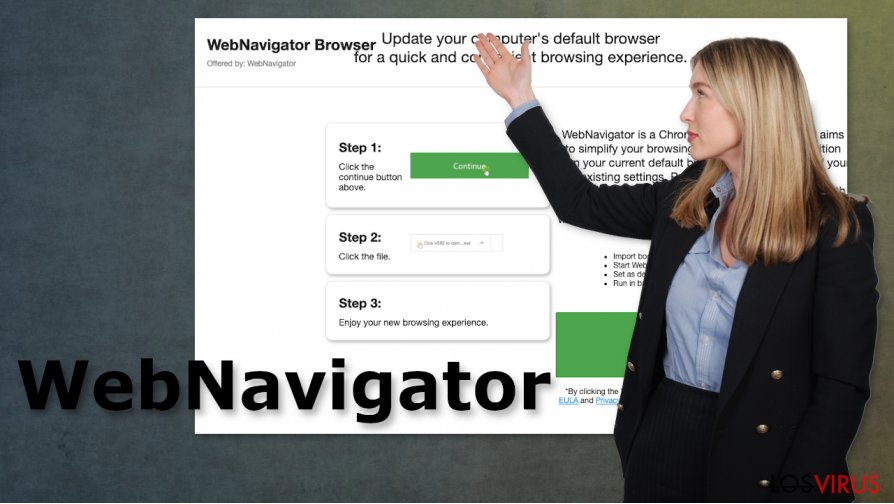
Puede parecer fácil de eliminar WebNavigator Browser ya que desencadena problemas solo con el navegador. No obstante, hay más problemas con esta ciber infección de los que puedes imaginar. Incluso aunque desencadene síntomas en tus navegadores Google Chrome, Internet Explorer, Safari, Mozilla Firefox, u otros, está controlado por un programa potencialmente no deseado.
Necesitas un proceso de eliminación de WebNavigatorBrowser apropiado si quieres deshacerte de todos los problemas creados por esta aplicación. Puede llevar tiempo si decides encontrar los componentes por ti mismo. Los expertos apuntan la persistencia e intrusividad de PUPs como este.
Presta atención a estos consejos, como limpiar el ordenador por completo y eliminar todas las extensiones sospechosas y add-ons del navegador. Así es como puedes eliminar WebNavigatorBrowser y todos sus restos y posibles aplicaciones relacionadas. Ejecutar herramientas como SpyHunter 5Combo Cleaner o Malwarebytes puede mejorar el estado de la seguridad significativamente.
Sin embargo, puedes eliminar WebNavigatorBrowser usando anti-malwares o herramientas de seguridad del sistema, pero el daño y las alteraciones seguirán ahí. Herramientas como FortectIntego pueden ayudarte con las alteraciones del sistema, cambios en el registro de entradas y otros daños causados a otras funciones del PC.
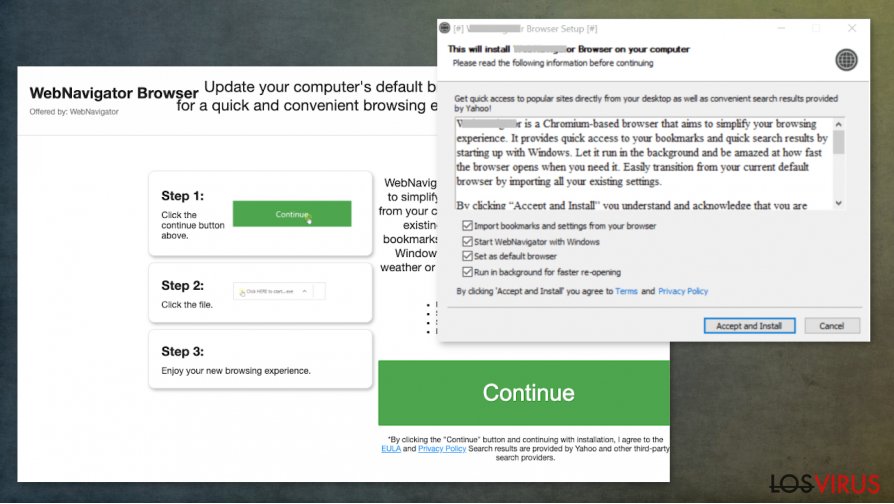
Cambios en los ajustes del navegador comienzan con una infección PUP
No puedes estar seguro de cómo y quién ha instalado el programa potencialmente no deseado que ha logrado acceder a tu navegador, ya que ocurre sin tu consentimiento y posiblemente en silencio. En la mayoría de los casos, tu dispositivo es infectado antes de que los síntomas del PUP aparezcan, normalmente cuando instales programas gratuitos en el ordenador o caes en publicidad promocional.
La publicidad engañosa y los sitios engañosos pueden desencadenar la entrada de otros PUPs, por lo que solo necesitas hacer click en pop-ups inseguros o redirecciones que causen esta infiltración. Puedes controlar estos procesos si prestas la suficiente atención al contenido que visitas o al que quedas expuesto.
Elige siempre las opciones de instalación Avanzadas o Personalizadas como modo de evitar estas infecciones. Especialmente cuando los usuarios tienden a ir a sitios torrent, servicios de piratería u otros dominios gratuitos para sus programas, este paso es crucial.
Necesitas centrarte en una adecuada eliminación de WebNavigatorBrowser
Hay muchos modos de conducen a una infección del virus WebNavigator Browser, por lo que no puedes estar seguro de cuánto tiempo se ejecuta en el ordenador o dispositivo móvil. Este hecho puede determinar cómo de persistente es el PUP y cómo de complicado puede ser eliminarlo.
No obstante, basándonos en similares intrusos en esta categoría, la eliminación de WebNavigator Browser debería dar los mejores resultados cuando se usan herramientas anti-malware. Si ejecutas una correcta comprobación del sistema, el motor anti-virus podrá encontrar todos los intrusos y sus rastros automáticamente.
Cuando elimines WebNavigator Browser, deberías también recordar comprobar los navegadores por cualquier cosa sospechosa y acabar con los programas que te generen incertidumbre. Una reparación del sistema es también importante y necesaria, ya que el PUP puede acceder y alterar el Registro d eWindows. Para ello, confía solo en aplicaciones de reparación del PC.
Puedes eliminar el daño causado por el virus con la ayuda de FortectIntego. SpyHunter 5Combo Cleaner y Malwarebytes son programas recomendados para detectar los programas potencialmente indeseados y virus junto a todos los archivos y entradas del registro que estén relacionados con ellos.
Guía de eliminación manual de WebNavigatorBrowser
Desinstalar de Windows
Limpia el sistema de cualquier cosa que esté relacionada con WebNavigatorBrowser
Para eliminar WebNavigatorBrowser de ordenadores con Windows 10/8, por favor, sigue estos pasos:
- Entra en el Panel de Control desde la barra de búsqueda de Windows y pulsa Enter o haz click en el resultado de búsqueda.
- Bajo Programas, selecciona Desinstalar un programa.

- Desde la lista, encuentras las entradas relacionadas con WebNavigatorBrowser (o cualquier otro programa sospechoso recientemente instalado).
- Click derecho en la aplicación y selecciona Desinstalar.
- Si aparece el Control de Cuentas del Usuario haz click en Sí.
- Espera hasta que el proceso de desinstalación se complete y pulsa Aceptar.

Si eres un usuario de Windows 7/XP, procede con las siguientes instrucciones:
- Click en Windows Start > Panel de Control localizado en la parte derecha (si eres usuario de Windows XP, click en Añadir/Eliminar Programas).
- En el Panel de Control, selecciona Programas > Desinstalar un programa.

- Elige la aplicación indeseada haciendo click una vez.
- En la parte superior, click en Desinstalar/Cambiar.
- En la ventana de confirmación, elige Sí.
- Click en Aceptar una vez el proceso de eliminación finalice.
Elimina WebNavigatorBrowser del sistema Mac OS X
-
Si estás usando OS X, haz click en el botón Go en la esquina superior izquierda de la pantalla y selecciona Applications.

-
Espera a que veas la carpeta Applications y busca por WebNavigatorBrowser y cualquier otro programa sospechoso en ella. Ahora haz click derecho en cada entrada y selecciona Move to Trash.

Reiniciar MS Edge/Chromium Edge
Eliminar extensiones indeseadas de MS Edge:
- Selecciona Menú (los tres puntos horizontales en la esquina superior derecha de la ventana del navegador) y selecciona Extensiones.
- Desde la lista, selecciona la extensión relacionada y haz click en el icono del Engranaje.
- Click en Desinstalar en la parte de abajo.

Limpiar cookies y otros datos de navegación:
- Click en Menú (los tres puntos horizontales en la esquina superior derecha de la ventana del navegador) y selecciona Privacidad y Seguridad.
- Bajo datos de navegación, selecciona Elegir qué limpiar.
- Selecciona todo (a parte de contraseñas, aunque puedes querer incluir también las licencias de Media, si es aplicable) y selecciona Limpiar.

Restaurar los ajustes de nueva pestaña y página de inicio:
- Click en el icono de menú y elige Configuración.
- Luego encuentra la sección En el inicio.
- Click en Deshabilitar si encuentras cualquier dominio sospechoso.
Resetea MS Edge y los pasos de arriba no te han ayudado:
- Pulsa en Ctrl + Shift + Esc para abrir el Administrador de Tareas.
- Click en la flecha de Más detalles en la parte inferior de la ventana.
- Selecciona la pestaña Detalles.
- Ahora desliza y localiza cualquier entrada con el nombre de Microsoft Edge en ella. Click derecho en cada una de ellas y selecciona Finalizar Tarea para hacer que MS Edge deje de funcionar.

Si esta solución no te ha ayudado, necesitas usar un método más avanzado para resetear Edge. Ten en cuenta que necesitas hacer una copia de seguridad de tus datos antes de proceder.
- Encuentra la siguiente carpeta en tu ordenador: C:\\Users\\%username%\\AppData\\Local\\Packages\\Microsoft.MicrosoftEdge_8wekyb3d8bbwe.
- Pulsa Ctrl + A en tu teclado para seleccionar todas las carpetas.
- Click derecho en ellos y selecciona Eliminar.

- Ahora haz click derecho en el botón de Inicio y selecciona Windows PowerShell (Administrador).
- Cuando aparezca la nueva ventana, copia y pega el siguiente comando y pulsa Enter:
Get-AppXPackage -AllUsers -Name Microsoft.MicrosoftEdge | Foreach {Add-AppxPackage -DisableDevelopmentMode -Register “$($_.InstallLocation)\\AppXManifest.xml” -Verbose

Instrucciones para Edge basado en Chromium
Eliminar extensiones de MS Edge (Chromium):
- Abre Edge y haz click en Configuración > Extensiones.
- Elimina las extensiones indeseadas haciendo click en Eliminar.

Limpiar caché y datos del sitio:
- Click en Menú y selecciona Configuración.
- Selecciona Privacidad y Servicios.
- Bajo Limpiar datos de navegación, elige Seleccionar qué limpiar.
- Bajo rango de fecha, selecciona Todo el tiempo.
- Selecciona Limpiar ahora.

Resetear MS Edge basado en Chromium:
- Click en Menú y selecciona Configuración.
- En la parte izquierda, selecciona Reiniciar configuración.
- Selecciona Restaurar ajustes a sus valores por defecto.
- Confirma con Resetear.

Reiniciar Mozilla Firefox
Eliminar extensiones peligrosas
- Abre el navegador Mozilla Firefox y haz click en el Menú (los tres botones horizontales de la esquina superior derecha de la pantalla).
- Selecciona Add-ons.
- Aquí, selecciona los plugins que estén relacionados con WebNavigatorBrowser y haz click en Eliminar.

Reiniciar la página de inicio:
- Click en los tres botones horizontales de la esquina superior derecha para abrir el menú.
- Selecciona Opciones.
- Bajo las opciones de Inicio, ingresa tu sitio preferido que se abrirá cada vez que abres de nuevo Mozilla Firefox.
Limpiar las cookies y datos del sitio:
- Click en el Menú y selecciona Opciones.
- Ve a la sección de Privacidad y Seguridad.
- Desliza hasta encontrar Cookies y Datos del sitio.
- Click en Limpiar datos…
- Selecciona Cookies y datos de sitios, así como Contenido Web en Caché y pulsa Limpiar.

Reiniciar Mozilla Firefox
En caso de que WebNavigatorBrowser no se haya eliminado tras seguir las instrucciones de antes, reinicia Mozilla Firefox:
- Abre el navegador Mozilla Firefox y haz click en Menú.
- Ve a Ayuda y luego elige Información del Solucionador de Problemas.

- Bajo la sección Poner a punto Mozilla Firefox, haz click en Reiniciar Firefox…
- Una vez aparezca el pop-up, confirma la acción pulsando en Reiniciar Firefox – esto debería completar la eliminación de WebNavigatorBrowser.

Reiniciar Google Chrome
Asegúrate de comprobar todas las aplicaciones sospechosas o cuestionables, add-ons y extensiones del navegador. Puedes fácilmente reiniciar Chrome a predeterminado para eliminar cualquier cosa similar a WebNavigatorBrowser
Elimina extensiones maliciosas desde Google Chrome:
- Abre Google Chrome, haz click en el Menú (los tres puntos verticales de la esquina superior derecha) y selecciona Más herramientas -> Extensiones.
- En la nueva ventana abierta, verás la lista de todas las extensiones instaladas. Desinstale todos los complementos sospechosos haciendo clic en Eliminar.

Eliminar caché y datos web de Chrome:
- Click en el Menú y selecciona Ajustes.
- Bajo Privacidad y Seguridad, selecciona Limpiar datos de navegación.
- Selecciona Historial de navegación, Cookies y otros datos de sitios, así como Imágenes en caché y archivos.
- Click en Limpiar datos.
- Click Clear data

Cambiar tu página de inicio:
- Click en el menú y selecciona Configuración.
- Busca un sitio sospechoso en la sección En el inicio.
- Click en Abrir una página específica o un conjunto y haz click en los tres puntos para encontrar la opción de Eliminar.
Reiniciar Google Chrome:
Si los métodos previos no te han ayudado, reinicia Google Chrome para eliminar todos los componentes:
- Click en el Menú y selecciona Configuración.
- En los Ajustes, desliza y haz click en Avanzado.
- Desliza y localiza la sección Reiniciar y limpiar.
- Ahora haz click en Reiniciar ajustes y devolverlos a defecto.
- Confirma con Reiniciar ajustes para completar la eliminación.

Reiniciar Safari
Eliminar extensiones indeseadas de Safari:
- Click en Safari > Preferencias…
- En la nueva ventana, elige Extensiones.
- Selecciona la extensión indeseada relacionada con WebNavigatorBrowser y selecciona Desinstalar.

Limpiar cookies y otros datos de páginas webs de Safari:
- Click en Safari > Limpiar historial…
- Desde el menú desplegable bajo Limpiar, elige todo el historial.
- Confirma con Limpiar Historial.

Reinicia Safari si los pasos de antes no te han ayudado:
- Click en Safari > Preferencias…
- Ve a la pestaña Avanzado.
- Elige Mostrar menú de Desarrollador en la barra del menú.
- Desde la barra del menú, click en Desarrollador y luego selecciona Limpiar cachés.

Después de desinstalar este programa potencialmente no deseado y arreglar cada uno de tus navegadores webs, te recomendamos que escanees el sistema de tu PC con un buen anti-spyware. Esto te ayudará a deshacerte de los rastros del registro de WebNavigatorBrowser, y te permitirá identificar parásitos relacionados u otras posibles infecciones de malware en tu ordenador. Para ello, puedes usar nuestros programas más valorados: FortectIntego, SpyHunter 5Combo Cleaner o Malwarebytes.
Recomendado para ti
No dejes que el gobierno te espíe
El gobierno tiene muchos problemas con respecto al registro de datos de los usuarios y los espionajes a los ciudadanos, por lo que deberías tener esto en consideración y leer más sobre las oscuras prácticas de reunión de información. Evita cualquier registro indeseado del gobierno o espionaje navegando completamente anónimo por Internet.
Puedes elegir una localización diferente cuando estés navegando y acceder a cualquier material que desees sin ninguna restricción de contenido particular. Puedes fácilmente disfrutar de conexión a internet sin riesgos de ser hackeado usando la VPN Private Internet Access.
Controla la información a la que puede acceder el gobierno o cualquier otra parte y navega por internet sin ser espiado. Incluso aunque no estés envuelto en actividades ilegales o confíes en tus servicios o plataformas elegidas, ten cuidado con tu seguridad y toma medidas de precaución usando un servicio VPN.
Copia de seguridad de los archivos para uso posterior, en caso de ataque de malware
Los problemas de software creados por malwares o pérdidas directas de datos debido a una encriptación puede conducir a problemas con tu dispositivo o daño permanente. Cuando tienes copias de seguridad actualizadas, puedes fácilmente recuperarte tras un incidente y volver a la normalidad.
Es crucial crear actualizaciones de tus copias de seguridad sobre cualquier cambio en tus dispositivos, por lo que puedes volver al punto donde estabas trabajando antes de que el malware modificase cualquier cosa o tuvieses problemas en tu dispositivo a causa de pérdida de datos o corrupción del rendimiento.
Cuando tienes una versión previa de cada documento importante o proyecto, puedes evitar frustración y pérdidas. Es bastante útil cuando aparecen malwares de la nada. Usa Data Recovery Pro para llevar a cabo la restauración del sistema.


